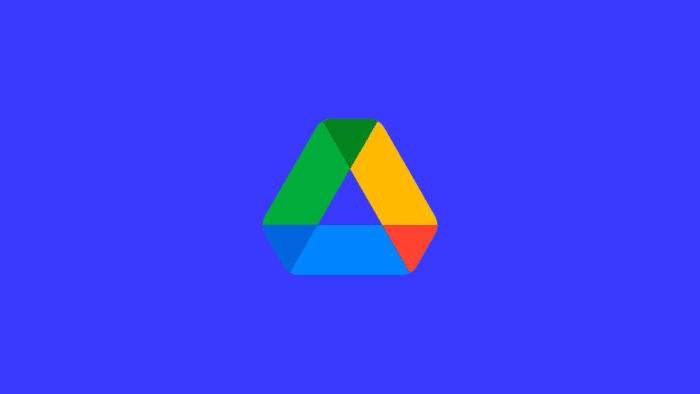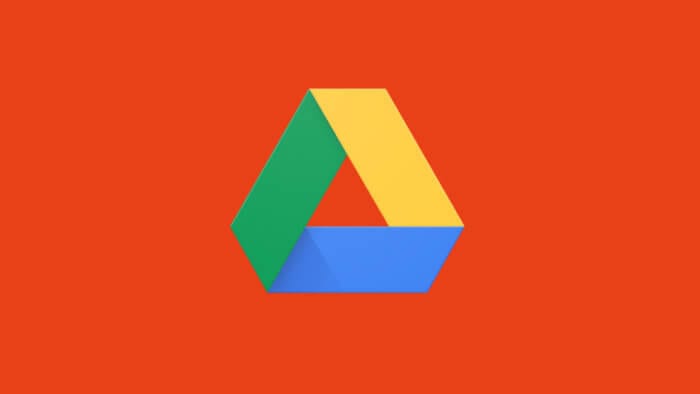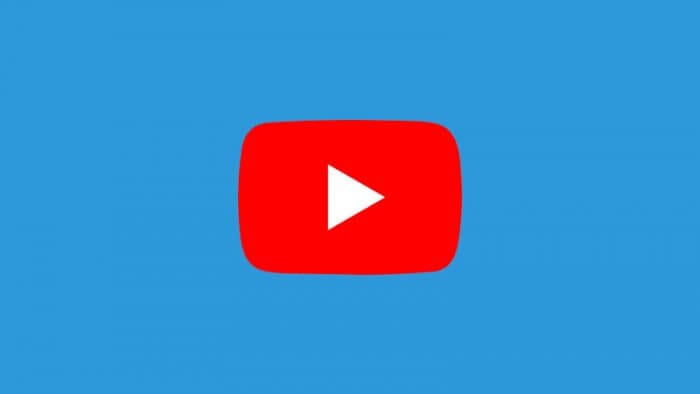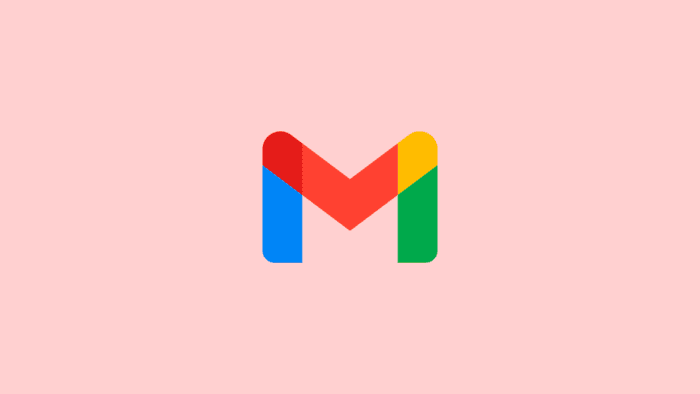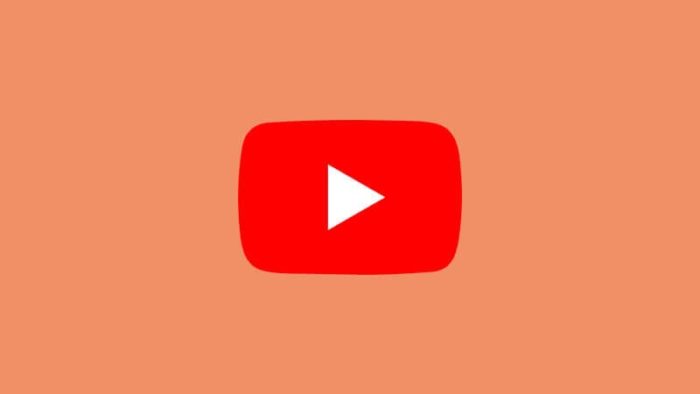- Penyimpanan Google Drive yang penuh dapat mengganggu produktivitas dan membuat frustrasi
- Artikel ini memberikan tips dan trik praktis untuk mengoptimalkan ruang penyimpanan Google Drive Anda
- Solusi yang ditawarkan meliputi menghapus file yang tidak diperlukan, mengompres file besar, dan menggunakan layanan penyimpanan alternatif
Apakah Anda sering kehabisan ruang penyimpanan di Google Drive? Jangan khawatir, Anda bukan satu-satunya yang mengalami masalah ini. Dengan semakin banyaknya file digital yang kita miliki, seperti dokumen, foto, dan video, sangat mudah untuk menghabiskan kapasitas penyimpanan 15GB yang disediakan Google Drive secara gratis.
Namun, sebelum Anda memutuskan untuk membeli paket penyimpanan berbayar, ada beberapa langkah yang dapat Anda ambil untuk mengoptimalkan ruang penyimpanan Google Drive Anda. Dalam artikel ini, saya akan membagikan cara jitu untuk mengatasi masalah penyimpanan Google Drive yang penuh.
Daftar isi
- Hapus File yang Tidak Diperlukan
- Kompres File Besar
- Gunakan Layanan Penyimpanan Alternatif
- Upgrade ke Paket Berbayar
- FAQ
- Berapa banyak ruang penyimpanan yang disediakan Google Drive secara gratis?
- Apakah file di folder “Dibagikan dengan Saya” menggunakan ruang penyimpanan saya?
- Bagaimana cara mengetahui file mana yang menghabiskan banyak ruang penyimpanan?
- Apakah saya dapat membatalkan langganan Google One jika tidak lagi membutuhkannya?
- Apakah ada cara untuk mengompres file di Google Drive secara langsung?
Hapus File yang Tidak Diperlukan
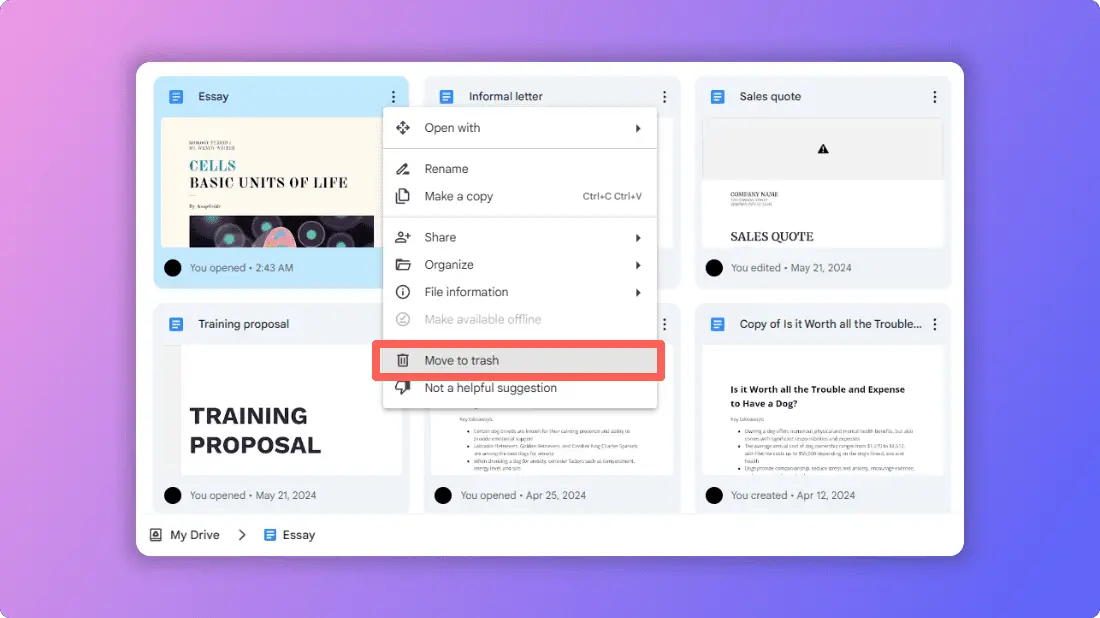
Langkah pertama dan paling sederhana adalah menghapus file yang tidak lagi Anda butuhkan. Mungkin terdengar sepele, tetapi Anda akan terkejut betapa banyak ruang penyimpanan yang dapat dihemat dengan melakukan ini.
Cara Menghapus File di Google Drive
- Buka drive.google.com di browser Anda.
- Pilih file atau folder yang ingin Anda hapus dengan mengklik kotak di sampingnya.
- Klik ikon tong sampah di bagian atas untuk memindahkan file ke folder “Sampah”.
- Untuk menghapus file secara permanen, buka folder “Sampah”, pilih file yang ingin Anda hapus, dan klik “Hapus selamanya”.
Jangan lupa untuk mengosongkan folder “Sampah” secara berkala agar ruang penyimpanan yang digunakan oleh file yang telah dihapus dapat dibebaskan.
Kompres File Besar
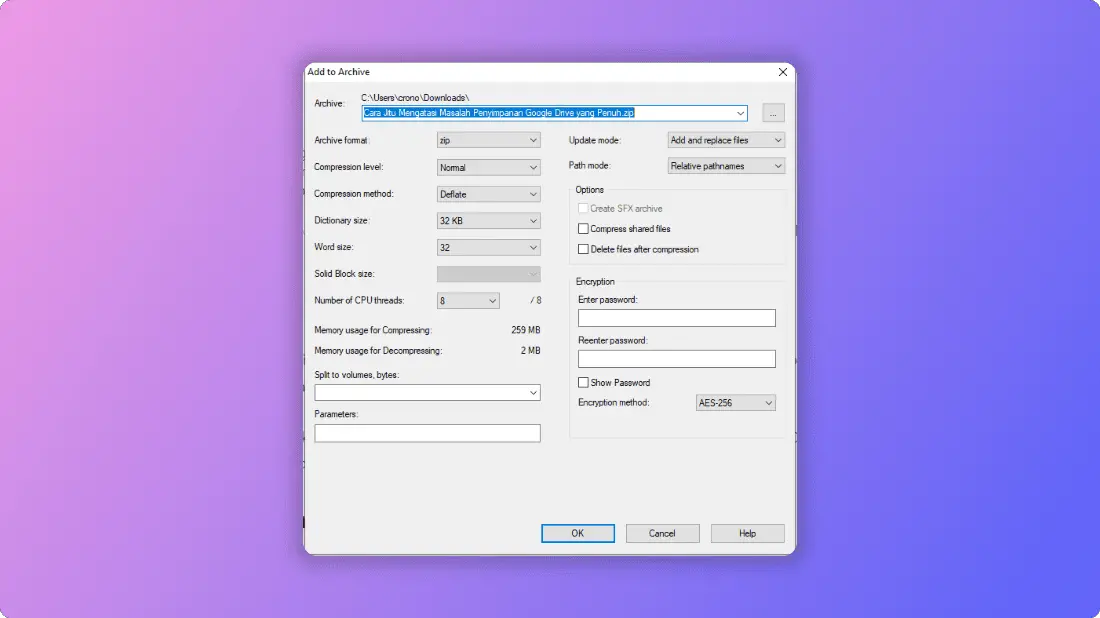
Jika Anda memiliki file besar seperti video atau file ZIP, pertimbangkan untuk mengompresnya sebelum mengunggahnya ke Google Drive. Ini dapat menghemat ruang penyimpanan yang signifikan.
Untuk mengompres file, Anda dapat menggunakan aplikasi seperti WinRAR atau 7-Zip (untuk Windows) atau Keka (untuk macOS). Setelah file dikompres, Anda dapat mengunggahnya ke Google Drive seperti biasa.
Gunakan Layanan Penyimpanan Alternatif
Jika Anda masih kehabisan ruang penyimpanan di Google Drive setelah menghapus file yang tidak diperlukan dan mengompres file besar, Anda dapat mempertimbangkan untuk menggunakan layanan penyimpanan alternatif.
Beberapa opsi populer adalah:
- Dropbox: Menawarkan 2GB penyimpanan gratis dan berbagai paket berbayar.
- OneDrive: Layanan penyimpanan cloud dari Microsoft yang menawarkan 5GB penyimpanan gratis.
- MEGA: Menyediakan 20GB penyimpanan gratis dengan enkripsi end-to-end.
Anda dapat menggunakan layanan ini untuk menyimpan file yang tidak terlalu sering Anda akses, sementara menyimpan file penting di Google Drive untuk kemudahan akses.
Upgrade ke Paket Berbayar
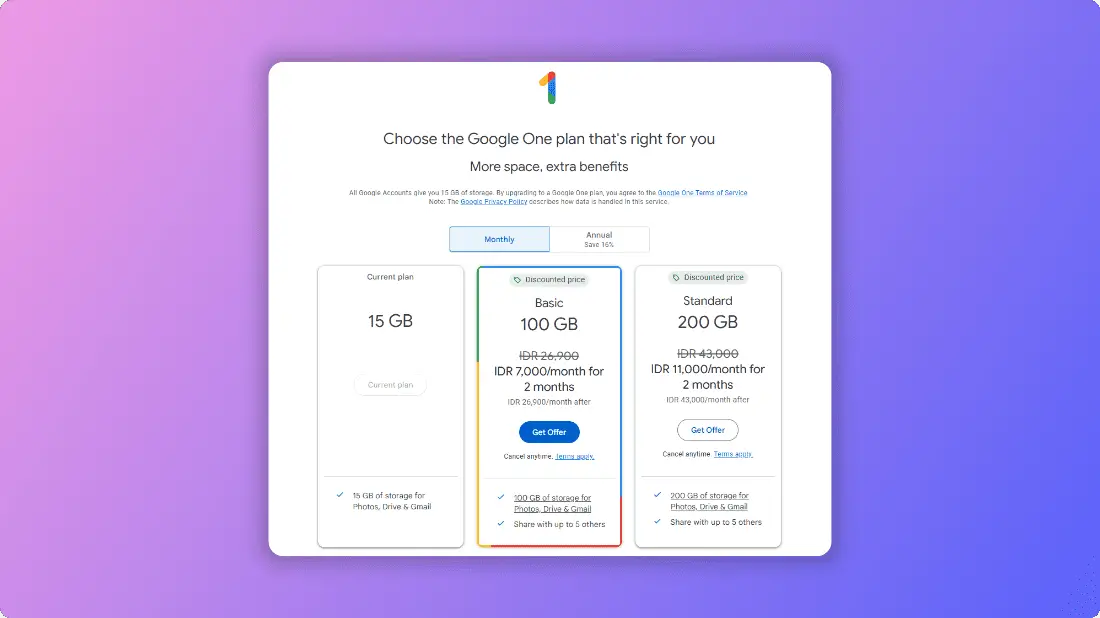
Jika Anda masih membutuhkan lebih banyak ruang penyimpanan setelah mencoba semua solusi di atas, Anda dapat mempertimbangkan untuk mengupgrade ke paket berbayar Google One. Paket ini menawarkan kapasitas penyimpanan yang lebih besar, mulai dari 100GB hingga 30TB, dengan harga yang bervariasi.
Untuk mengupgrade ke paket berbayar, ikuti langkah-langkah berikut:
- Buka drive.google.com di browser Anda.
- Klik ikon menu di pojok kiri atas, lalu pilih “Upgrade Penyimpanan”.
- Pilih paket yang sesuai dengan kebutuhan Anda dan ikuti instruksi pembayaran.
FAQ
Berapa banyak ruang penyimpanan yang disediakan Google Drive secara gratis?
Google Drive menyediakan 15GB ruang penyimpanan gratis untuk setiap akun Google.
Apakah file di folder “Dibagikan dengan Saya” menggunakan ruang penyimpanan saya?
Tidak, file di folder “Dibagikan dengan Saya” tidak menggunakan ruang penyimpanan Anda. File tersebut hanya menggunakan ruang penyimpanan milik pemilik file.
Bagaimana cara mengetahui file mana yang menghabiskan banyak ruang penyimpanan?
Anda dapat melihat daftar file berdasarkan ukuran dengan mengklik ikon “Daftar” di sudut kanan atas Google Drive, lalu memilih “Kuota Penyimpanan”. File dengan ukuran terbesar akan ditampilkan di bagian atas.
Apakah saya dapat membatalkan langganan Google One jika tidak lagi membutuhkannya?
Ya, Anda dapat membatalkan langganan Google One kapan saja. Namun, ruang penyimpanan Anda akan kembali ke 15GB setelah langganan berakhir.
Apakah ada cara untuk mengompres file di Google Drive secara langsung?
Sayangnya, Google Drive tidak menyediakan fitur untuk mengompres file secara langsung. Anda harus mengompres file terlebih dahulu di komputer Anda sebelum mengunggahnya ke Google Drive.
Semoga artikel ini membantu Anda mengatasi masalah penyimpanan Google Drive yang penuh. Jangan ragu untuk mencoba berbagai solusi yang ditawarkan dan temukan yang paling sesuai dengan kebutuhan Anda. Selamat mencoba!